Surveiller l’utilisation Microsoft Dataverse
Les analyses Dataverse dans le centre d’administration Power Platform fourniront des détails sur l’utilisation de Dataverse dans l’environnement sélectionné. Vous pouvez changer d’environnement en sélectionnant Changer les filtres, puis en sélectionnant votre environnement. Vous pouvez également ajuster la plage de dates. Seuls les 28 derniers jours de données sont disponibles.

Les analyses Dataverse vous aident à surveiller les éléments suivants :
Adoption
Utilisation
Intégrité
- Nombre d’utilisateurs actifs
- Tendances des utilisateur actifs
- Principaux utilisateurs actifs
- Mode d’accès (par système d’exploitation, par type d’appareil, par navigateur)
- Entités prédéfinies les plus utilisées
- Entités personnalisées les plus utilisées
- Activités réalisées (CRUD)
- Tâches système, plug-ins et utilisation des appels d’API
- Analyse des tâches système (taux de réussite, débit, principaux échecs, backlog)
- Analyse des plug-ins (taux de réussite, temps d’exécution, principaux échecs)
- Analyse des appels d’API (taux de réussite, API les plus utilisées, principaux échecs)
En tant qu’administrateur, vous devez :
- Surveiller les activités effectuées sur la base de données Dataverse.
- Assurez la santé globale de la plateforme en vérifiant régulièrement le fonctionnement des tâches système, les plug-ins utilisés par les créateurs d’applications et les appels d’API effectués Dataverse.
Journalisation d’audit Dataverse
Vous avez également la journalisation d’audit disponible pour les actions dans Dataverse. Cela inclut les opérations de création, de mise à jour et de suppression sur les enregistrements en plus des modifications des métadonnées Dataverse. Plus d’informations : Présentation d’audit Dataverse
Pour que l’audit soit capturé, il doit être activé aux trois emplacements suivants :
Dans les paramètres d’environnement du portail d’administration par le biais de aka.ms/ppac, sélectionnez Environnement>Audit et journaux>Paramètres d’audit.

Ensuite, activez les données d’audit et l’activité utilisateur pour la sécurité et la conformité.
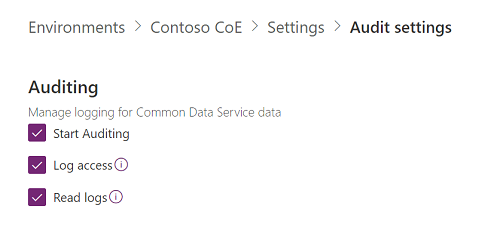
Activez la propriété d’entité pour l’audit. Sélectionnez Environnement>Audit et journaux>Paramètres d’audit d’entité et de terrain.

Sélectionnez ensuite l’entité que vous souhaitez auditer et activer Audit.

Activez le champ sur l’entité pour l’audit. Sélectionnez Environnement>Audit et journaux>Paramètres d’audit d’entité et de champ>Votre entité>Champs.

Sélectionnez le champ à auditer ou sélectionnez Modifier pour activer l’audit.

Vous devrez vous coordonner avec les créateurs d’applications pour vous assurer que les entités et les champs sont correctement configurés pour prendre en charge l’audit des données. Il est également utile dans certains scénarios de désactiver l’audit sur certains champs qui changent fréquemment et qui ne sont pas importants à suivre, car cela peut réduire le volume de données d’audit capturées.
En tant qu’administrateur, vous devez :
- Sachez que la journalisation d’audit peut être utile pour détecter les problèmes de logique métier complexes qui résultent d’un trop grand nombre de mises à jour ou de mises à jour conflictuelles.
- Consultez fréquemment les données de journalisation, car elles peuvent vous aider à résoudre les problèmes de logique. Ainsi, avoir un certain niveau de journalisation d’audit activé avant le besoin est utile pour accélérer la résolution des problèmes.
- Vérifiez régulièrement la taille de votre journal d’audit et supprimez les enregistrements d’audit.
Commentaires
Bientôt disponible : Tout au long de l’année 2024, nous abandonnerons progressivement le mécanisme de retour d’information GitHub Issues pour le remplacer par un nouveau système de commentaires. Pour plus d’informations, consultez : https://aka.ms/ContentUserFeedback.
Soumettre et afficher des commentaires pour